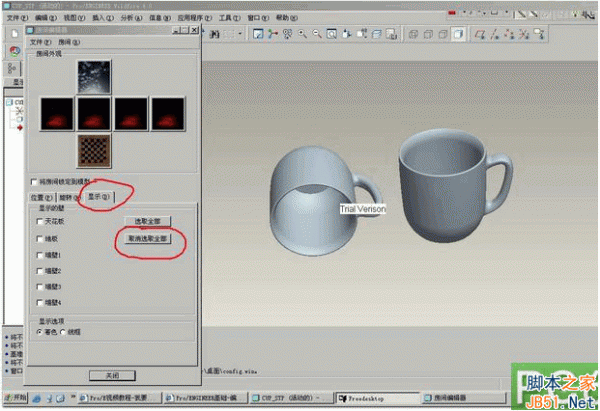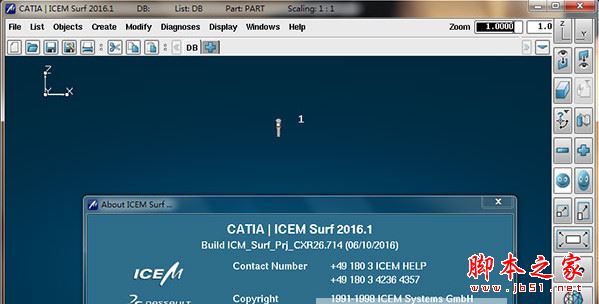Proe三维模型怎么导入icem?
hsc0825
Pro/E创建三维模型很简单,想要将创建好的模型导入到icem中,该怎么导入呢?下面我们就来看看详细的教程。

1、几何模型转换格式。Pro/E软件中建好模型后,另存为Parasolid(*.x_t)格式或者其它中间格式如stp、catia、igs、stl等,如下图所示。

2、设定工作目录。打开ICEM,依次点击“file”-“change working dir”,弹出框中选好存储路径,点击“确定”。注意此时可顺手将步骤1导出的文件放置在该目录下,便于后续导入。
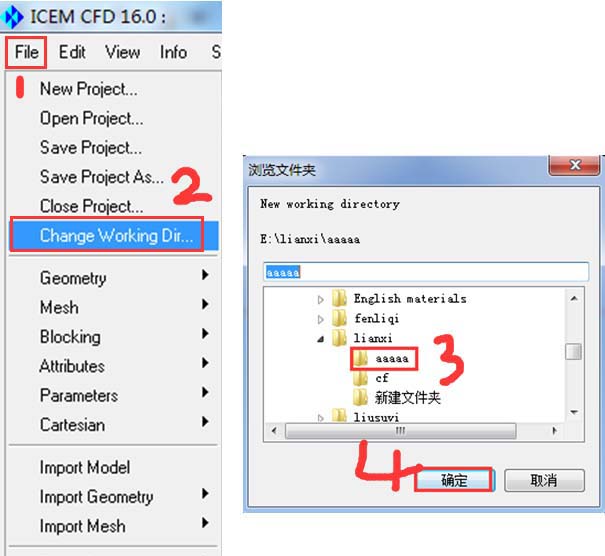
3、导入几何模型。依次点击“file”-“import geometry”-“legacy”-“parasolid”,该方法也可导入其它中间格式如stp、catia、igs、stl等,如下图所示。

4、选择模型单位。如下图所示,选择合适的尺寸单位。

5、检查导入是否成功。几何模型刚导入时,默认是线显示,不显示面,不够直观,不容易检查是否导入成功。要先打开surfaces的显示开关,下图步骤1;然后将面显示打开,下图步骤2。检查是否导入成功,主要是看面是否残缺,安装关系是否改变(常见于装配体)。若导入失败,可尝试换成其它格式igs、catia等,一般情况下总有一个格式可以导入成功的。
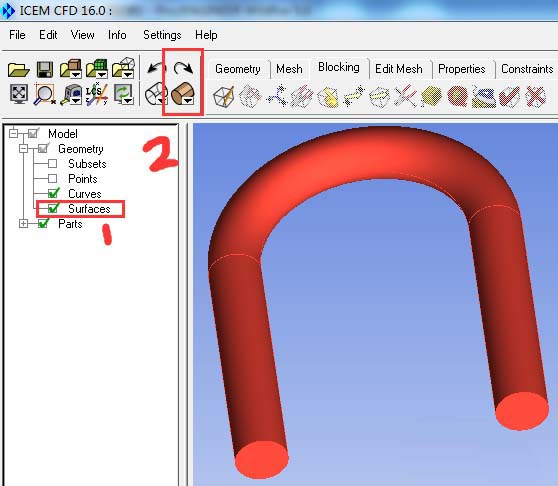
6、定义各part,如下图所示。

以上就是Proe中的三维模型导入icem的教程,希望大家喜欢,请继续关注脚本之家。
相关推荐: